Eisschrift
Öffne eine neue Datei - transparent und schreibe mit dem Textwerkzeug deinen Text.
Verwende hierzu eine große, fette Schriftart. Schriftfarbe - weiß.
Vergrößere die Ebene auf Bildgröße.
Menü Ebene - Auf Bildgröße. Benenne die Ebene um in "Text".
Kopiere die Ebene. Nenne die neue Ebene "Schnee".
Wähle im Menü Filter - Rauschen - Verstreuen Wert 100.
Kopiere die "Schnee"-Ebene zweimal. Benenne die erste Kopie - "Glitzer"
und die zweite "blur".
Weiter geht es mit der "Glitzer"-Ebene.
Wähle im Menü Filter - Lichteffekt -
Glitzern und übernimm die folgenden Werte.

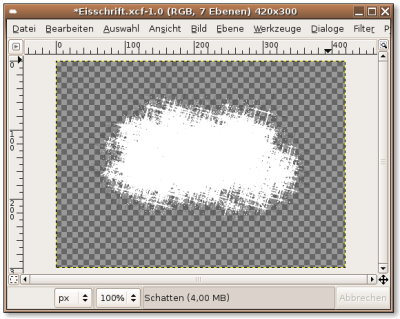
Erstelle eine neue Ebene. Fülle sie mit Grau 50%. Nenne sie "Eis".
Im Menü Filter - Abbilden - Bumpmap
übernimmst du die folgenden Werte.
Mit dem Zauberstab klickst du nun auf die glatte Fläche der Ebene und schneidest sie mit STRG+X aus.

Für den Zuckerguss auf der Schrift aktiviere die Ebene "Blur".
Wende Filter - Weichzeichnen - Gaußscher Weichzeichner mit Stärke 3 auf die Ebene an. Im Anschluss verrausche den Schnee noch einmal mit Filter - Rauschen - Verstreuen Wert 100.
Als nächstes soll unser Text ein wenig Farbe bekommen.
Aktiviere die "Text"-Ebene. Mit Rechtsklick wählst du den Befehl Auswahl aus Alphakanal. Die Schrift ist nun ausgewählt. Fülle sie mit einem dunklen Blau.
Invertiere die Auswahl mit STRG+I oder über Menü Auswahl - Invertieren.
Erstelle eine neue Ebene, nenne sie "Highlight". Fülle die Auswahl mit Weiß und hebe die Auswahl anschließend auf.
Wende als nächsten den Gaußscher Weichzeichner Filter an mit Stärke 20. Danach verschiebst du die Ebene mit Ebene - Transformation - Versatz um X=3 /Y=3.
Aktiviere in der "Text"-Ebene Auswahl aus Alphakanal und wechsele in die "Highlight"- Ebene. Invertiere die Auswahl mit STRG+I und schneide die Auswahl mit STRG+X aus.
Klicke die "Highlight"-Ebene mit rechter Maustaste an. Wähle aus dem Kontextmenü "Nach unten vereinen".
Invertiere die Auswahl wieder und erstelle eine neue transparente Ebene "Schatten".
Fülle die Auswahl auf dieser Ebene mit Schwarz und hebe sie anschließend auf. Wende den Ebene - Transformation - Versatz um X=3 /Y=3.
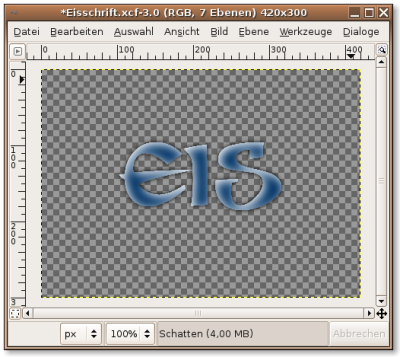
Zum Schluss füllst du die Hintergrundebene mit einem linearen Verlauf aus dem dunklen Blau deiner Schrift und Weiß.
Die Anordnung deiner Ebenen sollte am Schluss so aussehen.

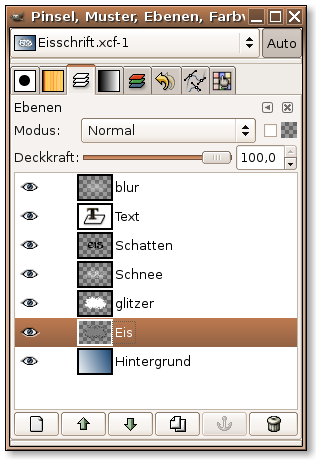
Viel Spaß!
